Googleビジネスプロフィールの編集方法とは?修正すべき項目と操作方法を解説
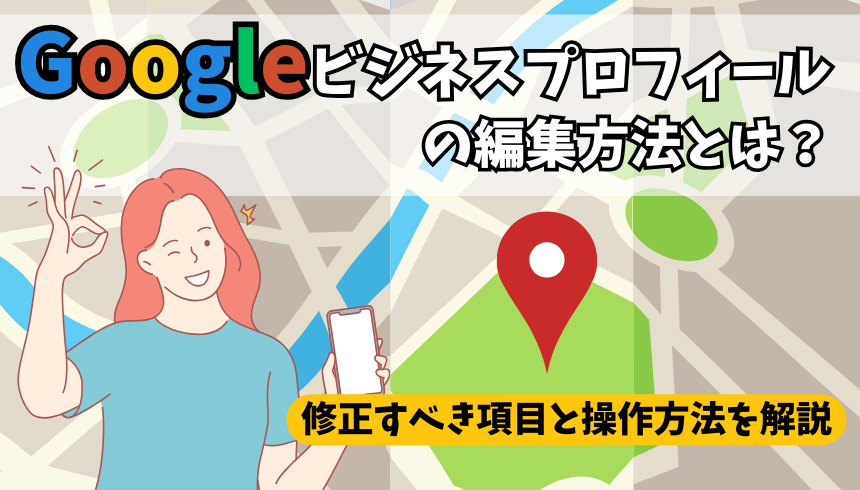
目次
Googleビジネスプロフィールは、お店の情報を管理するためにGoogleが無料で提供している管理ツールです。上手く活用することで、お店の認知拡大や集客に大きな効果が期待できる重要なツールです。
当記事では、Googleビジネスプロフィールの登録や編集の方法について詳しく解説しています。また、効果を最大化するための管理・運用方法についても紹介しているので、店舗型ビジネスを展開している方はぜひ参考にしてください。
【この記事はこんな方におすすめです】
- 飲食店や美容院などの店舗型ビジネスを展開している方
- Googleビジネスプロフィールとは何かを知りたい方
- Googleマップを使った集客方法を知りたい方
- 店舗への来店客を増やしたい方
Googleビジネスプロフィールとは?
GoogleビジネスプロフィールとはGoogleの検索エンジンやGoogleマップで検索した時に表示される、会社やお店の情報を管理するためのツールです。
例えば、「大阪 カフェ」など特定のエリアにフォーカスをした検索(ローカル検索)を行った場合、検索結果の上位に地図と店舗の情報が表示される仕様になっています。そこに表示させる情報を管理するためのツールが、Googleビジネスプロフィールです。Googleが提供しているサービスで、無料で利用することが出来ます。
Googleは常に自動で情報収集をしているため、ビジネスオーナーがGoogleビジネスプロフィールを登録をしなくても、自動で作成されている場合があります。
しかし、自動で作成されたGoogleビジネスプロフィールは最低限の情報しか掲載されていなかったり、ユーザーが投稿した誤った情報が掲載される場合もあるため、自ら管理を行うことが大切です。
このように、Googleビジネスプロフィールを管理・運用し、Google検索やGoogleマップ検索で上位表示を狙うマーケティング施策のことをMEO対策(ローカルSEO対策)と呼びます。
お店の認知拡大や店舗への集客に効果があるため、店舗ビジネスを行う上でGoogleビジネスプロフィールを作成することは非常に重要です。
Googleビジネスプロフィールを編集するための事前準備

Googleビジネスプロフィールを編集するためには、自らを管理者に登録する必要があるため、登録する手順について解説します。
Googleアカウントの準備
Googleアカウント(Gmail)を持っていない場合は、作成しましょう。
そのアカウントがGoogleビジネスプロフィールの管理者として登録されるため、個人のアカウントではなく、お店用のアカウントを準備するのがおすすめです。
アカウントの作成は、Googleアカウント画面から行えます。
オーナーを確認する
準備したGoogleアカウントにログインし、GoogleもしくはGoogleマップで管理したいお店の名前を検索します。すると該当するビジネスプロフィールが表示されるため、自分のお店かどうかを確認しましょう。
間違いなければ、ビジネスプロフィール内の「ビジネスオーナーですか?」をクリックしアカウントを確認の上「管理を開始」を選択します。
ビジネスプロフィールを管理するためには、ビジネスの管理者が本人で間違いないかGoogle側が確認する必要があります。そのため下記3つのいずれかの方法でオーナー確認を行いましょう。
1.電話で確認
登録した番号宛に自動通話が掛かってきて確認コードが伝えられます。それを入力することでオーナー確認ができます。
「通話」のボタンをクリックするとすぐに電話が掛かってくるため、確認コードをメモする準備をしてから通話ボタンを押しましょう。
2.メールで確認
メールアドレスを入力し、「メール」のボタンをクリックすると確認コードが届きます。
3.ハガキで確認
連絡先の名前を入力して「郵送」のボタンをクリックします。Googleビジネスプロフィールに掲載されている住所に、確認コードが記載されたハガキが送られてきます。
通常、ハガキが到着するまで19日程度の日数を要します。
それぞれの方法で取得した確認コードを入力すると、オーナー確認は完了です。
管理者を追加する
Googleビジネスプロフィールを複数名で管理する場合は、それぞれのGoogleアカウントを管理者として追加する必要があります。
メインで管理する人を「オーナー」、それ以外の人を「管理者」で登録します。オーナーは1名しか設定できないため、オーナー確認をした人が、他の人を管理者に追加していく流れになります。
ビジネスプロフィールの管理画面から「ビジネスプロフィールの設定」を開き「ユーザーとアクセス権」を選択すると新しいユーザーの追加が行えます。
管理者からオーナーへリクエストを送る方法もあり、その場合は、各管理者がビジネスプロフィールマネージャーにアクセスし、管理したいお店のビジネスプロフィールを検索します。「アクセスに関するリクエスト」を選択し、内容を入力するとリクエストを送信できます。
Googleビジネスプロフィールの編集方法

Googleビジネスプロフィールは、パソコンやスマートフォンから簡単に編集が可能です。それぞれの編集方法を解説します。
パソコンで編集する方法
ビジネスプロフィールマネージャーにログインし、編集したいビジネス情報を選択し「投稿」をクリックすると編集が可能です。
また、Google chromeを使用している場合は、右上のGoogleアプリからビジネスプロフィールにアクセスすることも出来ます。
スマホで編集する方法
編集したいお店のGoogleビジネスプロフィールにログインし、「プロフィールを編集」から「情報」を選択すると編集が可能になります。
Googleマップからも編集可能
Googleマップを開き、画面右上のプロフィール画像をクリックします。「自分のビジネスプロフィール」を選択し、編集したいビジネスプロフィールを選ぶと、編集可能です。
スマホでも、「Googleマップのアプリ」からGoogleアカウントにログインすると、編集が可能です。
Googleビジネスプロフィールで編集できる項目

Googleビジネスプロフィールでは、基本的な内容から詳細情報まで多数の項目があります。情報をたくさん掲載しておくことが大切なので、出来る限りのたくさんの項目を入力しましょう。
ここでは、主要な項目について解説します。
ビジネス名
Googleビジネスプロフィールの名称になります。店舗の名前を正しい名称で入力しましょう。
ビジネスカテゴリ
ユーザーが「どういった業種の店舗なのか」を理解するために、ビジネスのカテゴリを表示しています。
店舗の業種を入力すると、関連するカテゴリが表示されるので、1番近いものを選択しましょう。
メインカテゴリ以外にも他のカテゴリを追加で設定することも可能です。
説明文
店舗の説明文を最大で750文字まで入力できます。
例えば、飲食店であれば料理や飲み物のメニューを記載したり、「ランチ」「ディナー」といったキーワードを入れたり、地名や駅名を入力するのがおすすめです。
ただし、Googleガイドラインに反する内容は記載できないので注意が必要です。誤った説明文を記載したり、ビジネスとは関係のない内容や特別価格を過度に協調する内容はGoogleの許可が下りない可能性が高いです。ルール違反がひどい場合は、ビジネスプロフィールのアカウントが停止される可能性があるのでルールを守って入力しましょう。
開業日
お店をオープンした正しい開業日を西暦で入力します。
住所
店舗の住所を正確に入力します。
自社サイトに記載されている住所と同じ住所で、番地の記載方法や郵便番号の有無も統一しておくことをおすすめします。
マップに表示するピンの位置も変更できるので、地図を拡大して正しい位置に設定されているかどうか確認しましょう。
配達や出張型サービスを提供している店舗の場合は、サービス提供地域も入力できます。20か所まで登録できるので、当てはまる都道府県や地域名を入力しておきましょう。
連絡先
連絡先情報として、「電話番号」と「ウェブサイト」が入力できます。
電話番号は、WEBサイトに記載している店舗の番号を入力します。ユーザーから予約や問い合わせの電話が来る場合があるので、正しく入力できているか確認しましょう。フリーダイヤルではなく、市外局番が使われた電話番号を登録するのがおすすめです。
ウェブサイトは、店舗や会社のホームページアドレスを入力します。ホットペッパーや食べログなどの紹介サイトを利用している場合は、そのURLでも可能です。ただし、ビジネスプロフィールにURLを入れておくことで自社サイトのSEO評価にプラスに影響するため、できれば自社サイトのURLを記載することをおすすめします。
営業時間
このお店がいつオープンしているのかをユーザーに伝えるため、出来る限り詳しく正確な情報を入力しましょう。
曜日ごとに開始時間と終了時間を入力し、何曜日の何時から何時まで空いているのかを設定します。間に休憩時間がある場合は、「+」を選択することで同じ日に2つの営業時間を設定できます。
曜日ごとの営業時間とは別に、祝日の営業時間についても記載しておきましょう。通常と異なる場合はもちろんですが、通常と同じ場合もユーザーが迷う場合があるので、祝日も通常通り営業していることを記載しておくと安心です。年末年始やお盆など不定休のお休みがある場合は、細かく入力しておきましょう。
常に最新情報を記載しておくことが大切です。
写真・動画
ビジネスプロフィールは、「写真」「ロゴ」「カバー写真」を設定できます。
写真は、お店の内装・外観・スタッフ・商品やサービス内容が分かる写真がおすすめです。
お店の外観は、来店時に迷わないよう複数のアングルから撮影した写真があると丁寧です。昼と夜で雰囲気が変わる場合は、両方の写真を掲載しましょう。
ロゴは、ビジネスプロフィールの右上や、口コミへの返信を行った際に表示されるものです。会社や店舗のロゴマークがある場合はアップロードしておきましょう。
カバー写真は、ビジネスプロフィールのトップ画像として掲載される可能性が高いです。店舗のイメージが伝わる魅力的な写真を選びましょう。ただし、必ずしもカバー写真がトップに表示されるとは限りません。
サービスオプション
下記サービスの有無を選択できます。
- オンライン予約
- 実店舗の営業
- 言語サポートの種類
- 野外でのサービス提供
実店舗の営業を行っている場合は、必ず「はい」を選択してください。
他にも、バリアフリーに対応しているか(車いす対応のトイレがあるか)や、ジェンダーフリーのトイレがあるかどうかなどを設定できます。幅広いお客様を集客するためにも、対応している場合は全て「はい」を選択しましょう。
支払い・決済方法
キャッシュレス化により、現金決済以外にも支払い方法が多様化しています。どのような支払方法に対応しているのかどうか登録できるので、対応できるものは全て記載しておきましょう。
選択できる項目は、「使用可能なクレジットカードの種類」「NFCモバイル決済」「デビットカード可」「小切手可」「現金のみ」の5つです。選択できるクレジットカードは、「AmericanExpress」と「DinersClub」「Discover」「JCB」「MasterCard」「VISA」「中国銀聯」があります。
現金を持ち歩かない人も増えているため、支払方法が分からないとユーザーが来店を躊躇してしまう場合があります。キャッシュレスに対応している場合は、必ず記載しておくことをおすすめします。
投稿
最新情報として、期間限定のキャンペーンやイベント、クーポンなどを投稿できます。
基本情報以外で、季節や時期に応じて提供したい情報がある場合は、「投稿」に入力しましょう。
入力時に対象期間を入力します。未入力の場合は、1週間後にアーカイブ化されるため注意が必要です。
口コミへの返信
Googleビジネスプロフィールは、ユーザーが口コミを投稿することができます。
投稿された口コミには、管理者やオーナーが返信をすることができるので、投稿された口コミはマメに返信することが大切です。
良い口コミを投稿してくれた人には、御礼の返信をすることが再来店の促進につながります。悪い口コミにも丁寧に対応することで、顧客の信頼回復に努めましょう。
業種によって編集できる項目
- 商品・サービス
- メニュー
- 注文・予約
物販やサービスを提供している業種を選択すると、販売している商品・サービスを個別に登録することができます。商品名やカテゴリ、価格帯などを設定できるため、主要な商品は情報をアップロードしましょう。
飲食店の場合は、メニューのカテゴリ(「デザート」「前菜」「ドリンク」等)や価格を設定できます。
オンラインで注文を受け付ける場合は、「デリバリー&テイクアウト」を選択し、店舗受け取りか宅配を選択すればデフォルトの受取方法を設定できます。
端末によって編集できる項目
スマホのみ編集可能な項目
- メッセージの送信
- 初回特典の作成
パソコンのみ編集可能な項目
- 各種リンク
- 特徴
顧客が店舗へメッセージを送信する機能がありますが、利用するためには管理者がスマホアプリから「メッセージ機能を有効にする」を選択する必要があります。新規フォロワー限定のクーポンもスマホから発行が可能です。
パソコンでのみ設定できるのは、ホームページや注文用に設定するURLです。また、バリアフリーなどの詳細情報もスマホでは設定ができません。
Googleビジネスプロフィールを編集する際のポイント

Googleビジネスプロフィールを使って店舗への集客を強化したい場合は、単に情報を入力するだけでなくしっかりと運用をすることが大切です。
ここでは、運用する上で大切なポイントを5つ紹介します。
可能な限り全て入力する
多数の項目がありますが、出来る限り全て入力しましょう。
Googleビジネスプロフィールのダッシュボード上には「ビジネスプロフィールを作成する」という項目があり、どの程度入力されているのかを確認できます。
ここが100%になることを目指して情報を拡充していきましょう。
顧客のニーズに合ったキーワードを盛り込む
検索にヒットさせるためには、ユーザーがどういったキーワードで検索するかを考えて、検索ワードを盛り込むことがポイントです。
管理画面上で、顧客のアクセスログが確認できるので、データを分析することが大切です。
写真や動画を掲載する
写真は店舗のイメージをより具体化するため、できるだけ多く載せておくことをおすすめします。
動画は、最寄駅からのルートや店内の様子を撮影するとイメージが膨らみます。
定期的に写真や動画を投稿すると、より効果的です。
投稿機能で最新情報を常に発信
古い情報をそのまま放置せず、常に最新情報になっているか確認しましょう。特に営業時間が流動的な場合は注意が必要です。
投稿機能を使えば、最新の情報をユーザーに伝えることができます。クーポンやキャンペーンなど期間限定の情報は、投稿機能を使うと便利です。
口コミを募る、返信する
口コミが多いと、ユーザーからの信ぴょう性が高まります。
Googleビジネスプロフィールには、「レビューを依頼」という機能があり、こちらから口コミ投稿リンクを取得できます。QRコードを作成して店内にPOPを貼ったり、レシートと一緒にお客様に渡すことで口コミ投稿を促すことができます。
ただし、「口コミ投稿で〇〇プレゼント」など口コミに対価を支払う行為や、自分で口コミを投稿する行為は、Googleのガイドラインで禁止されているため注意しましょう。
投稿してもらった口コミには丁寧に返信をすることで、イメージアップや口コミの再投稿を促す効果があります。
良い口コミだけでなく、悪い口コミにも真摯に対応しましょう。
まとめ
Googleビジネスプロフィールは、GoogleやGoogleマップで検索をした際に表示されるお店の情報を管理するためのツールです。上手く活用することでMEO(ローカルSEO)対策に効果があるため、店舗ビジネスを行う上で非常に重要です。
ただし、効果を最大化するためには、「キーワードの選定」や「定期的な情報の更新」、「口コミ対策」が必要です。
弊社バースタイプでは、月額1万円から対策を行っております。ビジネスプロフィールの無料診断も行っておりますので、下記よりお気軽にお問い合わせください。
マンションに長く住む予定なのか、売却を前提にしているのかによって、購入時の注意点は異なります。マンションの購入や売却を検討されている方は、お気軽に弊社までご相談ください。
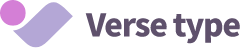
 ローカルSEOとは?MEOとの違いや効果・対策方法を解説!
ローカルSEOとは?MEOとの違いや効果・対策方法を解説! Googleビジネスプロフィールの登録方法やオーナー確認の流れを解説
Googleビジネスプロフィールの登録方法やオーナー確認の流れを解説 Googleマップ(MEO)で集客をする方法とは?メリットやデメリットも解説
Googleマップ(MEO)で集客をする方法とは?メリットやデメリットも解説

